כיצד להפעיל מקשים על נעילת מספרים בעת הפעלה או ערה

השאר את מחוון לוח המקשים מופעל בכל עת
כדי להפעיל את Num Lock באמצעות האתחול, יהיה עליךלצבוט כמה הגדרות מערכת. אם אינך בקיא בגישה ל- BIOS שלך, עיין בפוסט שלנו בממשק ה- UEFI של BIOS. לאחר שהבנת את זה במחשב שלך, עבור לדף ההתקנה של ה- BIOS. מציאת האפשרות להפעלת Num Lock תשתנה בהתאם ליצרן, אך לרוב תוכלו לבדוק את האפשרויות המתקדמות של ה- BIOS של המחשבים שלכם.
בשולחן העבודה של HP הצלחתי למצוא אותו תחתמתקדם> אפשרויות מכשיר> Num Lock התחל בהפעלה. אז, חפש אפשרויות דומות במוצג ובדגם שלך. לאחר ההפעלה, קבלו את השינויים, לרוב F10, צאו מ- BIOS וכעת אמורים להיות Num Num להיות מופעלים כברירת מחדל.
אז, חפש אפשרויות דומות במוצג ובדגם שלך. לאחר ההפעלה, קבלו את השינויים (בדרך כלל על ידי לחיצה על F10), צא מה- BIOS ו- Num Lock אמור להיות מופעל כברירת מחדל.
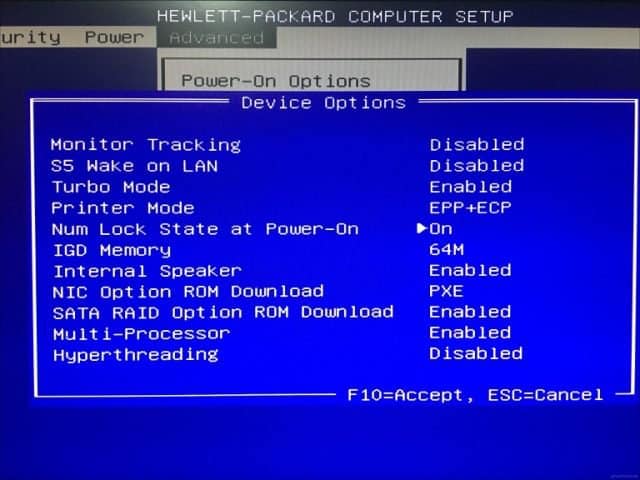
אם זה לא מופעל כאשר אתה מאתחל למסך הכניסה, יתכן שיש בעיה ב- Windows 10 שמונעת את זה לעבוד. זה ידרוש ללכלך את הידיים ברישום Windows.
התחל פתוח, הקלד: רגדיטלחץ באמצעות לחצן העכבר הימני על regedit ואז לחץ על הפעל כמנהל.
נווט אל לוח לוח הבקרה של HKEY_CURRENT_USET לוח בקרה ואז לחץ פעמיים מדדי ראשוניות. קבע את הערך ל 80000002לחץ על אישור ואז צא מהרישום. הפעל מחדש את המחשב שלך ובדוק אם Num Lock עובד כעת.
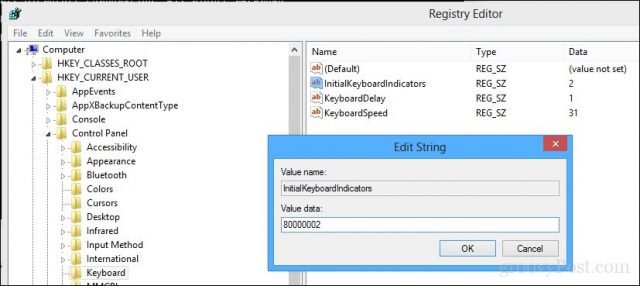
אם לא, הרץ את פותר הבעיות במקלדת כדי לוודא שהמקלדת שלך מתפקדת כראוי.
פתח את התחל> הגדרות> עדכון ואבטחה> פתרון בעיות, גלול מטה למקלדת, בחר אותה ולחץ הפעל את פותר הבעיות. בסיום, הפעל מחדש את המחשב שלך ובדוק אם Num Lock מופעל.
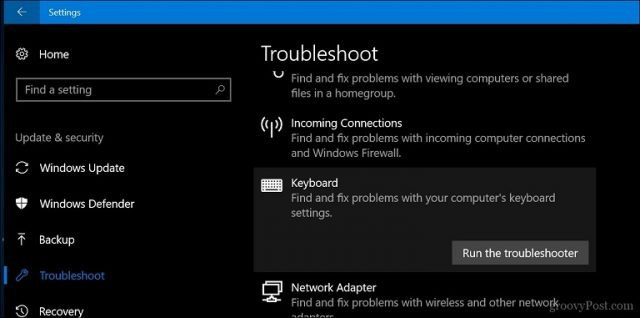
הנה לך. עכשיו אתה יכול להקיש על מקשי המספרים האלה ללא הרגיז הנוסף של צורך לזכור להפעיל את Num Lock בכל פעם.
האם אתה משתמש בקוד PIN של Windows 10? ספר לנו מדוע או מדוע לא בתגובות.










השאר תגובה